win11虚拟网络编辑器在哪打开 win11虚拟机安装教程
Win11虚拟网络编辑器是一种在Windows 11操作系统中使用的工具,它的功能是帮助用户创建和管理虚拟网络,虚拟网络是一种模拟真实网络环境的技术,它可以在一台计算机上运行多个虚拟机,并且这些虚拟机之间可以进行通信和数据传输。而Win11虚拟机安装教程则是为了帮助用户在Windows 11上安装虚拟机的指南。通过使用虚拟机,用户可以在一台计算机上同时运行多个操作系统,从而提高工作效率和资源利用率。在本文中我们将为您介绍如何打开Win11虚拟网络编辑器以及如何安装虚拟机的步骤,希望对您有所帮助。
win11虚拟机怎么打开:
一、win11专业版开启方法
1、依次点击开始—设置—应用—可选功能—更多windows功能,找到“Hyper-V”。勾选上。
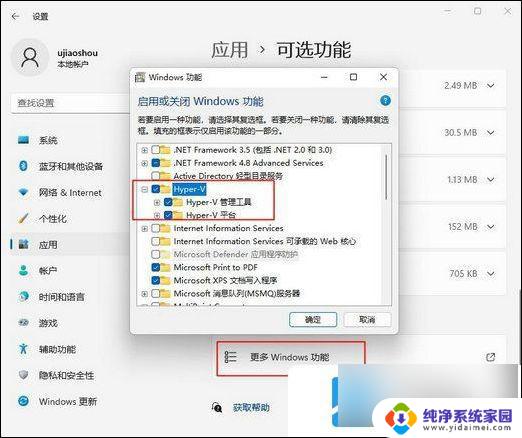
2、继续下拉,找到“虚拟机平台”,勾选,点击确定,这时候就配置该功能并安装,需要重启电脑。
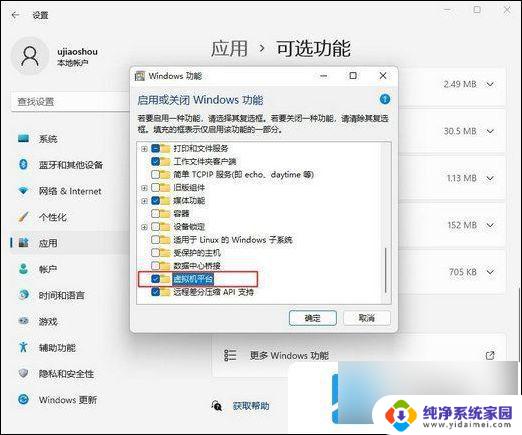
二、win11家庭版开启方法
1、如果是win11家庭版,默认没有Hyper-V选项。这时候桌面上新建一个文本文档。
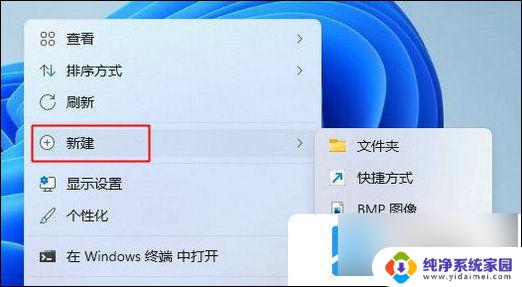
2、复制以下命令粘贴进去。左上角点击文件—另存为,保存类型选择所有文件,文件名为Hyper-V.cmd,点击保存。
pushd “%~dp0”
dir /b %SystemRoot%\servicing\Packages\*Hyper-V*.mum 》hyper-v.txt
for /f %%i in (‘findstr /i 。 hyper-v.txt 2^》nul’) do dism /online /norestart /add-package:“%SystemRoot%\servicing\Packages\%%i”
del hyper-v.txt
Dism /online /enable-feature /featurename:Microsoft-Hyper-V-All /LimitAccess /ALL
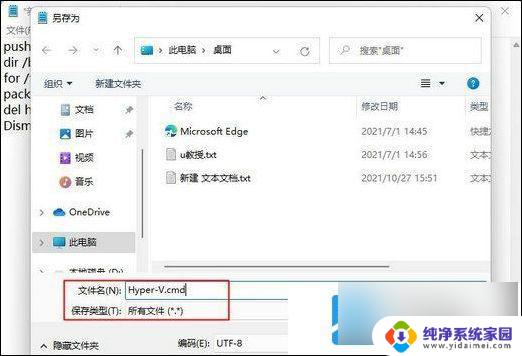
3、右键以管理员身份运行,等待命令执行。操作成功之后,输入Y重启电脑。然后按照上面win11专业版的步骤开启。
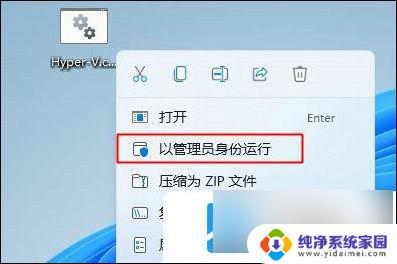
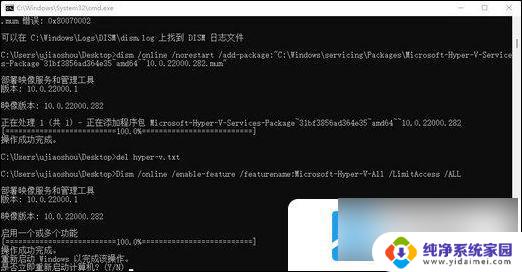
以上就是win11虚拟网络编辑器在哪打开的全部内容,如遇到相同问题的用户可参考本文中介绍的步骤进行修复,希望对大家有所帮助。
win11虚拟网络编辑器在哪打开 win11虚拟机安装教程相关教程
- win10虚拟机装系统 Win10虚拟机安装系统教程
- windows32位虚拟机 Win10虚拟机安装教程及注意事项
- 安装pdf虚拟打印机的步骤 如何下载并安装pdf虚拟打印机
- 如何用虚拟机安装win10 win10系统在虚拟机上的安装步骤
- 虚拟机怎样安装win10 如何在虚拟机中安装win10系统(超详细版)
- vm虚拟机怎么安装win10系统 超详细的虚拟机安装win10系统方法
- win2012设置虚拟机 VMware虚拟机装系统教程
- 手机如何安装windows虚拟机 手机安装win虚拟机步骤
- 电脑怎么装虚拟机win7 Win10安装虚拟机并安装Win7的方法
- 打开w7自带模拟器 Win10如何启用自带虚拟机来安装Win7系统
- win10怎么制作pe启动盘 如何制作win10PE启动盘
- win7安装系统后安装软件乱码蓝屏 win7系统安装软件中文乱码怎么办
- hp打印机扫描怎么安装 惠普打印机怎么连接电脑安装扫描软件
- 如何将win10安装win7 Win10下如何安装Win7双系统步骤
- 电脑上安装打印机驱动怎么安装 打印机驱动程序安装步骤
- u盘装系统卡在win10图标 U盘安装Windows10系统卡在徽标黑屏